 Página delantera > Tutoriales de software > ¿Por qué no funciona el DHCP de Windows Server 2022? ¿Cómo solucionarlo?
Página delantera > Tutoriales de software > ¿Por qué no funciona el DHCP de Windows Server 2022? ¿Cómo solucionarlo?
¿Por qué no funciona el DHCP de Windows Server 2022? ¿Cómo solucionarlo?
¿Por qué su servidor DHCP no funciona? ¿Sabes cómo solucionar que el DHCP de Windows Sever 2022 no funcione? Puedes resolverlo y obtener algunas soluciones útiles en este artículo editado por MiniTool. Vayamos al grano.
¿Qué es DHCP?
DHCP (Protocolo de configuración dinámica de host) es un protocolo de administración de red fácil de usar que asigna automáticamente direcciones IP a cualquier dispositivo o nodo en una red , lo que permite una comunicación fluida a través de IP.
Cada vez que un dispositivo se mueve a una nueva ubicación, DHCP le asigna convenientemente una nueva dirección IP, evitando a los administradores de red la molestia de configurar manualmente cada dispositivo con configuraciones IP válidas o ajustar su dirección. al reubicarse dentro de la red.
Este proceso automatizado centraliza la administración de la configuración y se puede implementar fácilmente tanto en redes de área local pequeñas como en entornos empresariales grandes.
Sin embargo, es posible que encuentre algunos errores de DHCP, como no se puede contactar con su DHCP, o el DHCP de Windows Server 2022 no funciona durante el período de uso. De esta manera, ¿cómo conseguir un servidor DHCP que funcione? En la siguiente parte, lo guiaremos paso a paso.
¿Cómo reparar el DHCP de Windows Server 2022 que no funciona?
Primero, debe realizar algunas comprobaciones y pruebas sobre el servidor DHCP para identificar la causa y la ubicación de los errores de DHCP. Luego podrá encontrar las soluciones correspondientes según los problemas.
1. Verifique la conectividad de red: Tómese un momento para verificar los cables, conmutadores y enrutadores de red para asegurarse de que estén funcionando bien, de modo que su dispositivo Windows Server 2022 pueda disfrutar de una conexión de red fluida.
2. Consulte Configuración de DHCP: Verifique que las configuraciones del servidor DHCP sean precisas, incluidos los alcances de DHCP, los rangos de direcciones IP, las máscaras de subred y cualquier otro parámetro de configuración.
3. Probar la configuración del cliente DHCP: puede probar la configuración del cliente DHCP en su dispositivo para ver si puede recibir correctamente direcciones IP y configuraciones de red del servidor DHCP. Esto le ayudará a determinar si el problema radica en el servidor o en su dispositivo.
4. Verificar el estado del servidor DHCP : verifique si el servidor DHCP se está ejecutando y si hay errores o advertencias en el registro de eventos. Si hay algún mensaje de error o advertencia, puede encontrar las soluciones según los mensajes proporcionados.
5. Verifique el grupo DHCP: verifique si hay alguno disponible Direcciones IP que se pueden asignar al dispositivo cliente. De lo contrario, es posible que deba considerar ampliar el rango de direcciones IP o extender el tiempo de concesión.
6. Ver configuración de seguridad y firewall: asegúrese de que el firewall y Se han habilitado configuraciones de seguridad tanto en el servidor como en los dispositivos cliente para permitir la comunicación DHCP entre el servidor y el dispositivo cliente.
En segundo lugar, puede aplicar algunas técnicas para ver si pueden solucionar el problema de que DHCP no funciona.
1. Reinicie el servidor DHCP: reiniciar el servidor DHCP en su Server 2022 puede solucionar algunos pequeños problemas relacionados con el servicio.
2. Actualice o reinstale el servidor DHCP: A veces, el servidor DHCP antiguo o problemas relacionados con el software pueden provocar que el DHCP de Windows Server 2022 no funcione. Luego, actualizar o reinstalar el servidor DHCP puede ser una solución opcional.
3. Recurra al soporte técnico de Microsoft: si el problema persiste después de intentar los pasos anteriores, debe recurra al soporte oficial de Microsoft para obtener ayuda.
Lea también: 4 formas de corregir el error “DHCP no está habilitado para Ethernet”
Precauciones para cambiar la configuración del servidor DHCP
Antes Si cambia las configuraciones del servidor DHCP, será mejor que considere hacer una copia de seguridad de sus datos. La copia de seguridad siempre puede proteger los datos importantes que almacenó en Windows Server en caso de que su computadora enfrente algún desastre inesperado.
En cuanto a la creación de copias de seguridad de datos, vale la pena probar MiniTool ShadowMaker, que es fácil de usar y permite le permite realizar copias de seguridad de archivos y sistemas, sincronizar archivos, crear medios y más. Con él, puedes hacer una copia de seguridad de tus datos fácilmente con unos pocos clics. Aquí hay un breve tutorial a continuación.
Paso 1: abra la herramienta y haga clic en Mantener prueba.
Paso 2: vaya a Copia de seguridad , elija FUENTE para seleccionar los datos que desee y haga clic en Aceptar. Luego seleccione DESTINO para elegir una ruta y haga clic en Aceptar.
Paso 3: haga clic en Hacer copia de seguridad ahora para iniciar la tarea de copia de seguridad.
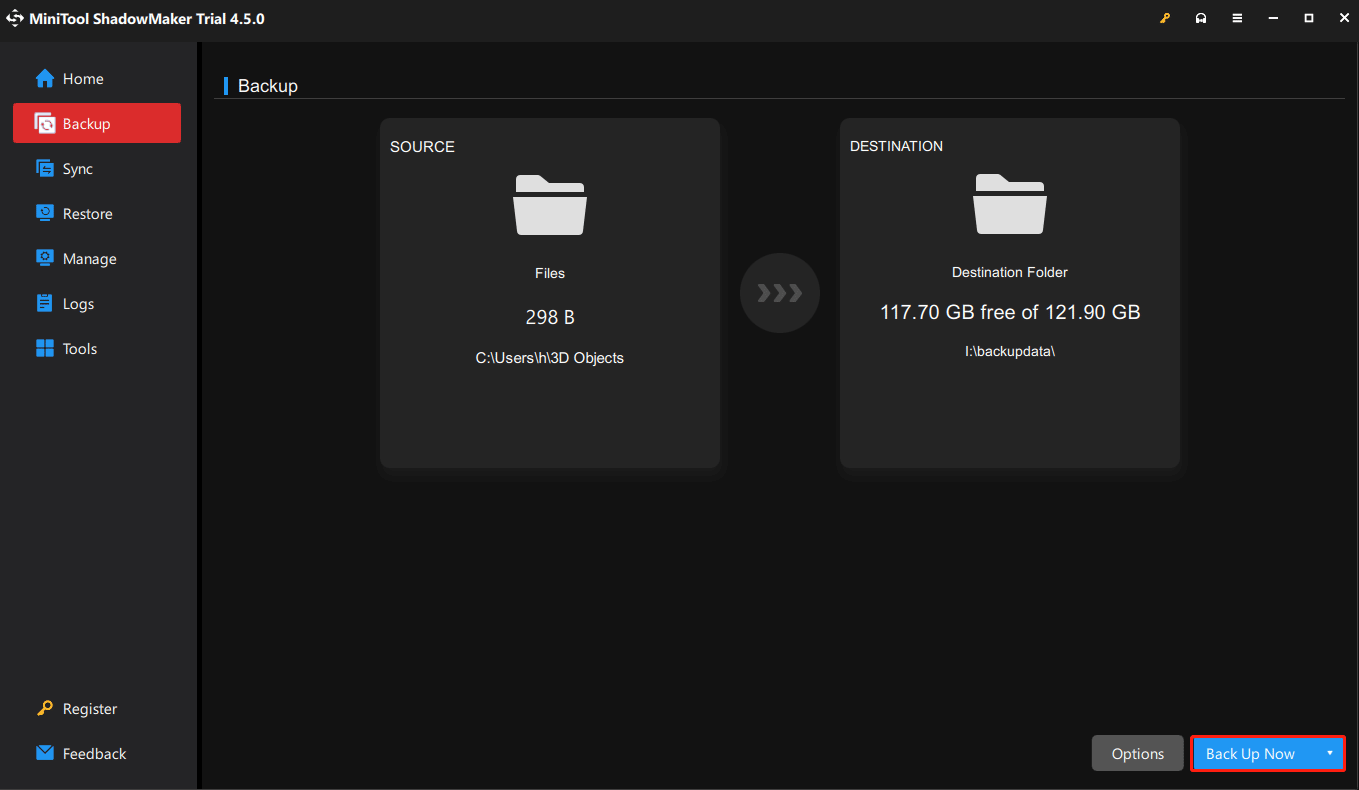
Conclusión
Como puede ver, esta publicación explica cómo solucionar que el DHCP de Windows Server 2022 no funcione para que pueda obtener un servidor DHCP que funcione. Mientras tanto, le sugerimos que realice una copia de seguridad periódica de su computadora.
-
 Cómo eliminar sus datos del sitio de búsqueda de una personaEste artículo se actualizó por última vez el 24 de febrero de 2025. Muchas personas no saben que una cantidad significativa de sus datos perso...Tutoriales de software Publicado el 2025-04-21
Cómo eliminar sus datos del sitio de búsqueda de una personaEste artículo se actualizó por última vez el 24 de febrero de 2025. Muchas personas no saben que una cantidad significativa de sus datos perso...Tutoriales de software Publicado el 2025-04-21 -
 Cómo disfrazar un iPad como una computadora portátilEste artículo actualizado (publicado originalmente el 31 de octubre de 2019) explora cómo transformar su iPad en una alternativa de computadora portá...Tutoriales de software Publicado el 2025-04-21
Cómo disfrazar un iPad como una computadora portátilEste artículo actualizado (publicado originalmente el 31 de octubre de 2019) explora cómo transformar su iPad en una alternativa de computadora portá...Tutoriales de software Publicado el 2025-04-21 -
 ¿Cómo limpiar el caché del buzón de Mac? ¿Cómo eliminarlo en Mac?Esta guía explica cómo borrar el caché de correo en su Mac, abordando problemas comunes como el rendimiento lento y los problemas de carga por correo...Tutoriales de software Publicado el 2025-04-21
¿Cómo limpiar el caché del buzón de Mac? ¿Cómo eliminarlo en Mac?Esta guía explica cómo borrar el caché de correo en su Mac, abordando problemas comunes como el rendimiento lento y los problemas de carga por correo...Tutoriales de software Publicado el 2025-04-21 -
 Cómo priorizar la asignación de wifi a los dispositivos más necesariosLas casas modernas generalmente tienen múltiples dispositivos conectados a redes de acceso Wi-Fi simultáneamente, lo que a menudo conduce a la ten...Tutoriales de software Publicado el 2025-04-19
Cómo priorizar la asignación de wifi a los dispositivos más necesariosLas casas modernas generalmente tienen múltiples dispositivos conectados a redes de acceso Wi-Fi simultáneamente, lo que a menudo conduce a la ten...Tutoriales de software Publicado el 2025-04-19 -
 Revisión del software Antivirus McAfee: ¿Es suficiente? 【Función, precio】McAfee: un antivirus veterano, pero ¿es lo mejor para Mac? McAfee, un nombre de larga data y de buena reputación en ciberseguridad, ofrece una sóli...Tutoriales de software Publicado el 2025-04-19
Revisión del software Antivirus McAfee: ¿Es suficiente? 【Función, precio】McAfee: un antivirus veterano, pero ¿es lo mejor para Mac? McAfee, un nombre de larga data y de buena reputación en ciberseguridad, ofrece una sóli...Tutoriales de software Publicado el 2025-04-19 -
 OnePlus Watch 3 se pospone a abril debido a problemas divertidosDespués de que se lance el tan esperado reloj inteligente OnePlus Watch 3, el plan de compra puede requerir un ligero ajuste. Un problema de produ...Tutoriales de software Publicado el 2025-04-19
OnePlus Watch 3 se pospone a abril debido a problemas divertidosDespués de que se lance el tan esperado reloj inteligente OnePlus Watch 3, el plan de compra puede requerir un ligero ajuste. Un problema de produ...Tutoriales de software Publicado el 2025-04-19 -
 Consejos para aprovechar al máximo la función de tap en la parte posterior de su iPhoneA lo largo de los años, Apple ha desarrollado una gran cantidad de herramientas para hacer que el uso de iPhones sea más conveniente. Aunque la fu...Tutoriales de software Publicado el 2025-04-18
Consejos para aprovechar al máximo la función de tap en la parte posterior de su iPhoneA lo largo de los años, Apple ha desarrollado una gran cantidad de herramientas para hacer que el uso de iPhones sea más conveniente. Aunque la fu...Tutoriales de software Publicado el 2025-04-18 -
 Obtenga rápidamente actualizaciones de Windows 11 24h2, omita la cola de esperaEn la guía integral, MiniTool lo guiará a través de cómo evitar la línea de espera de Windows 11 24h2 utilizando la política y el registro del grupo....Tutoriales de software Publicado el 2025-04-18
Obtenga rápidamente actualizaciones de Windows 11 24h2, omita la cola de esperaEn la guía integral, MiniTool lo guiará a través de cómo evitar la línea de espera de Windows 11 24h2 utilizando la política y el registro del grupo....Tutoriales de software Publicado el 2025-04-18 -
 Consejos para usar puntos de acceso de teléfonos móviles: cómo evitar el aumento en el tráfico de datosUso de su teléfono como punto de acceso para su computadora portátil sobre la marcha es conveniente, pero las computadoras portátiles son cerdos de d...Tutoriales de software Publicado el 2025-04-18
Consejos para usar puntos de acceso de teléfonos móviles: cómo evitar el aumento en el tráfico de datosUso de su teléfono como punto de acceso para su computadora portátil sobre la marcha es conveniente, pero las computadoras portátiles son cerdos de d...Tutoriales de software Publicado el 2025-04-18 -
 ¿Cuál es mejor en comparación con iPhone y Android?elección entre iOS y Android: una comparación detallada El mercado de teléfonos móviles está dominado por dos actores principales: iOS y Android. ...Tutoriales de software Publicado el 2025-04-17
¿Cuál es mejor en comparación con iPhone y Android?elección entre iOS y Android: una comparación detallada El mercado de teléfonos móviles está dominado por dos actores principales: iOS y Android. ...Tutoriales de software Publicado el 2025-04-17 -
 ¿Safari se ralentiza en Mac? ¡El secreto para acelerar a Safari!El navegador Safari funciona lentamente? ¡Una guía imperdible para la aceleración para los usuarios de Mac! Safari es uno de los navegadores más rá...Tutoriales de software Publicado el 2025-04-17
¿Safari se ralentiza en Mac? ¡El secreto para acelerar a Safari!El navegador Safari funciona lentamente? ¡Una guía imperdible para la aceleración para los usuarios de Mac! Safari es uno de los navegadores más rá...Tutoriales de software Publicado el 2025-04-17 -
 Pensé que nunca necesitaría una billetera hasta que esto sucedieraEstás en un buen restaurante con tu amado; Quizás ambos estén disfrutando de un bistec encantador. Después de un tiempo, levanta la mano y le pregunt...Tutoriales de software Publicado el 2025-04-17
Pensé que nunca necesitaría una billetera hasta que esto sucedieraEstás en un buen restaurante con tu amado; Quizás ambos estén disfrutando de un bistec encantador. Después de un tiempo, levanta la mano y le pregunt...Tutoriales de software Publicado el 2025-04-17 -
 Comparación entre McAfee y Mackeeper: ¿Cuál es mejor? ¿Cómo elegir el software antivirus?elegir la solución de seguridad cibernética adecuada para su Mac puede ser complicado. Esta comparación de McAfee y Mackeeper lo ayuda a decidir ent...Tutoriales de software Publicado el 2025-04-17
Comparación entre McAfee y Mackeeper: ¿Cuál es mejor? ¿Cómo elegir el software antivirus?elegir la solución de seguridad cibernética adecuada para su Mac puede ser complicado. Esta comparación de McAfee y Mackeeper lo ayuda a decidir ent...Tutoriales de software Publicado el 2025-04-17 -
 7 aplicaciones de comunicación de seguridad que debe usarelegir una aplicación de mensajería a menudo se reduce a lo que usan sus contactos, con vistas a un factor crucial: la seguridad. Compartimos inform...Tutoriales de software Publicado el 2025-04-17
7 aplicaciones de comunicación de seguridad que debe usarelegir una aplicación de mensajería a menudo se reduce a lo que usan sus contactos, con vistas a un factor crucial: la seguridad. Compartimos inform...Tutoriales de software Publicado el 2025-04-17 -
 La mejor guía de cómo etiquetar cualquier sitio webmás allá de la estática: anotando páginas web con facilidad La web no debería ser una experiencia estática. Con las herramientas adecuadas, puede ...Tutoriales de software Publicado el 2025-04-17
La mejor guía de cómo etiquetar cualquier sitio webmás allá de la estática: anotando páginas web con facilidad La web no debería ser una experiencia estática. Con las herramientas adecuadas, puede ...Tutoriales de software Publicado el 2025-04-17
Estudiar chino
- 1 ¿Cómo se dice "caminar" en chino? 走路 pronunciación china, 走路 aprendizaje chino
- 2 ¿Cómo se dice "tomar un avión" en chino? 坐飞机 pronunciación china, 坐飞机 aprendizaje chino
- 3 ¿Cómo se dice "tomar un tren" en chino? 坐火车 pronunciación china, 坐火车 aprendizaje chino
- 4 ¿Cómo se dice "tomar un autobús" en chino? 坐车 pronunciación china, 坐车 aprendizaje chino
- 5 ¿Cómo se dice conducir en chino? 开车 pronunciación china, 开车 aprendizaje chino
- 6 ¿Cómo se dice nadar en chino? 游泳 pronunciación china, 游泳 aprendizaje chino
- 7 ¿Cómo se dice andar en bicicleta en chino? 骑自行车 pronunciación china, 骑自行车 aprendizaje chino
- 8 ¿Cómo se dice hola en chino? 你好Pronunciación china, 你好Aprendizaje chino
- 9 ¿Cómo se dice gracias en chino? 谢谢Pronunciación china, 谢谢Aprendizaje chino
- 10 How to say goodbye in Chinese? 再见Chinese pronunciation, 再见Chinese learning
























